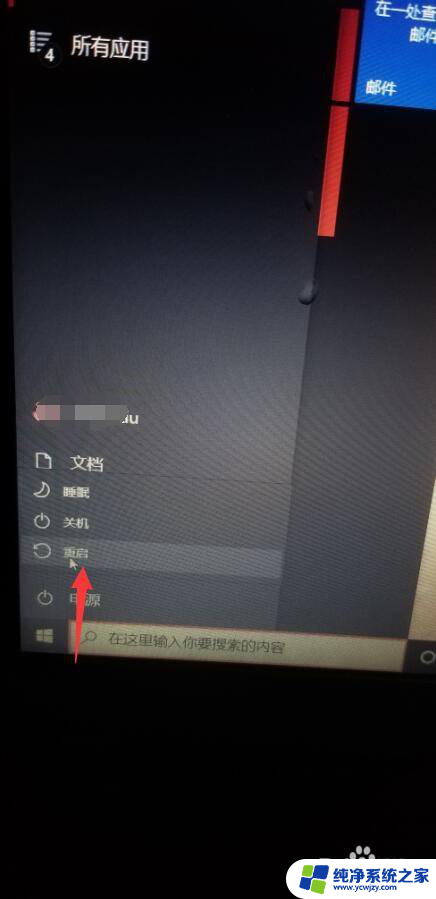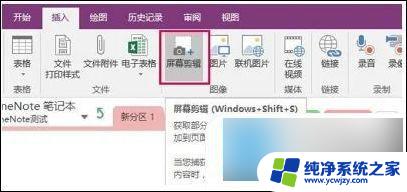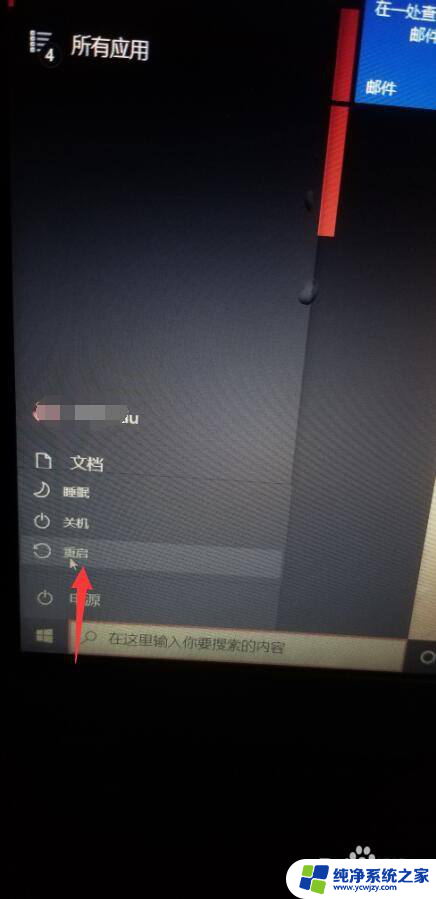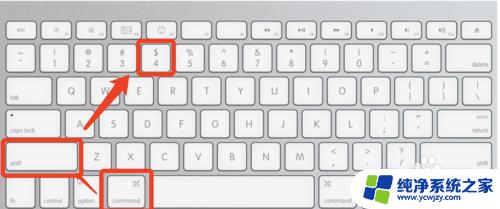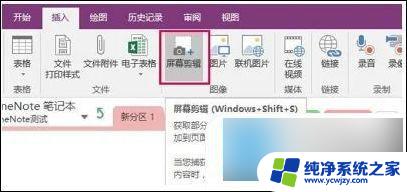华硕笔记本电脑截图快捷键 如何在华硕笔记本上设置截屏快捷键
更新时间:2023-07-10 14:04:33作者:yang
华硕笔记本电脑截图快捷键,在日常使用电脑的过程中,截图是一个很常见的需求,对于华硕笔记本电脑用户来说,设置截屏快捷键可以大大提高效率。但是很多人可能不知道如何在华硕笔记本上设置截屏快捷键。下面将介绍一些简便的方法,帮助用户有效地解决这个问题。
具体步骤:
1.华硕笔记本自带截屏键“Prt S Sys Rq”(在笔记本右上角),只要在所需界面按下此键。即可获得截屏图。

2.但图片并不会直接弹出,而是存在于剪切板上。所以只能粘贴才能看见图片。注意:直接粘贴到到桌面上是没有反应的!必须打开Word或者PPT才能粘贴成功。因此,截屏快捷键并非真的“失灵”,只是没有粘贴成功而已。

以上是关于华硕笔记本电脑截图快捷键的全部内容,如果您遇到类似的问题,可以按照这些方法进行解决。